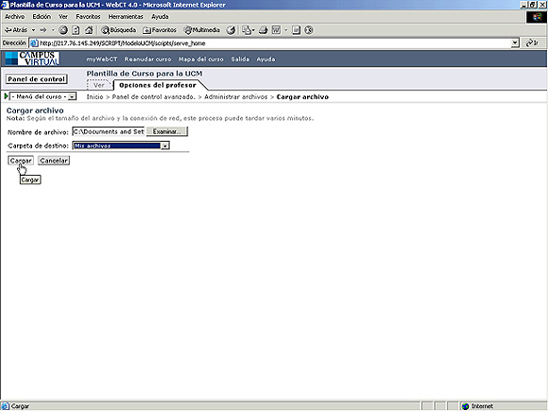
Gestión de contenidos (6)
Paso 2. Carga de los contenidos en la plataforma (4).
Observamos que ya aparece en el campo "Nombre de archivo:" la dirección del archivo seleccionado previamente.
En el campo "Carpeta de destino:" seleccionamos la carpeta de nuestra asignatura en el servidor WebCT en la que queremos que se cargue el archivo. En el ejemplo seleccionamos la carpeta "Mis Archivos".
Pinchamos el botón "Cargar" para realizar efectivamente la transferencia del archivo comprimido desde nuestro ordenador al servidor WebCT del Campus Virtual.